
- •Министерство образования и науки Российской Федерации Федеральное агентство по образованию
- •Практика свт
- •230101 «Вычислительные машины, комплексы, системы и сети»
- •Содержание
- •Тема 1.1 Установка и настройка ms-Dos 8
- •Тема 1.3 Установка и настройка ос Windows 50
- •Тема 1.4 Работа со стандартными утилитами ос Windows 136 Перечень дополнительных материалов
- •Тема 1.1 Установка и настройка ms-Dos
- •1.1.1 Структура os ms-dos
- •1.1.2 Драйверы
- •1.1.3Внешние команды
- •1.1.4 Процесс загрузки операционной системы
- •1.1. 5 Состав и общая схема работы ms-dos
- •1.1.6Подготовка разделов нжмд для установки ms dos
- •Copy – Копирование файла
- •Move - Перемещение одного или более файлов:
- •Tree - Графическое представление структуры папок или пути.
- •Copycon – Создание текстового файла
- •Type - Вывод содержимого одного или нескольких текстовых файлов.
- •3. Attrib - Вывод и изменение атрибутов файлов.
- •Рабочее задание
- •Команда echo
- •Команда @
- •Команда choice
- •Команда command
- •Команда if
- •Команда for
- •Команда rem
- •Рабочее задание
- •Выполнение
- •Практика 11
- •Оборудование, по
- •Рабочее задание
- •Содержание отчета
- •Контрольные вопросы
- •Практика 17
- •Оборудование, по
- •Рабочее задание
- •Рабочее задание
- •Оборудование, по
- •Подготовка к работе
- •Теоретические сведения
- •Сортировка файлов
- •Рабочее задание
- •Содержание отчета
- •Тема 1.4 Работа со стандартными утилитами ос Windows
-
Tree - Графическое представление структуры папок или пути.
TREE [диск:][путь] [/F] [/A]
/F Вывод имен файлов в каждой папке.
/A Использовать символы ASCII вместо символов национальных алфавитов.
Рабочее задание
1. Создать и проверить дерево каталогов

2. Переименовать А6 в “KATALOG”
3. Содержимое А17 копировать в А9
4. Переименовать А8 в А3
5. Удалить А12
6. Удалить A22
Контрольные вопросы:
-
Для чего предназначены команды MS-DOS copycon?
-
Для чего предназначены команды MS-DOS copy?
-
Для чего предназначены команды MS-DOS move?
-
Для чего предназначены команды MS-DOS ren?
-
Для чего предназначены команды MS-DOS del?
-
Для чего предназначены команды MS-DOS type?
-
Для чего предназначены команды MS-DOS attrib?
Практика 3
Тема: Команды ОС MS-DOS для работы с файлами
Цель работы: Уметь применять команды MS-DOS для работы с файлами (copycon, copy, move, ren, del, type, attrib)
Оборудование, ПО
-
Персональное рабочее место
-
Виртуальная машина с ОС MSDOS
Подготовка к работе
1. Изучить теоретические сведения.
2. Уметь применять команды MS-DOSдля работы с файлами (copycon, type, attrib)
Краткие теоретические сведения
-
Copycon – Создание текстового файла
copycon: имя файла, нажать Enter, ввести построчно текст, в конце каждой строки Enter, затем в конце F6 или Ctrl+Z и Enter.
Для создания файла в MS-DOS необходимо:
1)Ввести команду в командную строку: copycon: имя файла и нажать Enter.
Пример:
copy con: c:\mark\proba.txt
2)Ввести текст и нажать F6 или Сtrl-Z, что означает конец строки, и нажать Enter.Будет создан файл proba.txt в каталоге MARK. Имя файла надо указывать с полным путем.
3.Если файл создается в текущем каталоге, то можно не указывать полный путь (маршрут).
Пример:
copycon: name.txt и далее как указано выше в п. 2
3)Объединение содержимого двух и более текстовых файлов
(конкатенация файлов):copy имя 1-го файла + имя 2-го файла имя нового файла
-
Type - Вывод содержимого одного или нескольких текстовых файлов.
TYPE [диск:][путь]имя_файла
3. Attrib - Вывод и изменение атрибутов файлов.
ATTRIB [+R | -R] [+A | -A ] [+S | -S] [+H | -H] [диск:] [путь] [имя_файла] [/S] [/D]]
+ Установка атрибута.
- Снятие атрибута.
R Атрибут "Только чтение".
A Атрибут "Архивный".
S Атрибут "Системный".
H Атрибут "Скрытый".
[диск:] [путь] [имя_файла] Указание файла или набора файлов для обработки.
/S Обработка файлов с указанными именами в текущей папке и во всех ее подпапках.
/D Обработка и файлов, и папок.
Рабочее задание
1.
Создать и проверить дерево каталогов
с файлами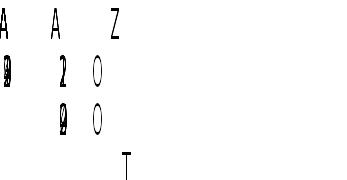
В файлы необходимо включить следующие словосочетания:
А1 -1.txt–vtrrgruppe __-___(Ваша группа)
А2- 2.txt– simbvol
A7-3.txt–v URTK im. A.S. Popov
А9-4.txt – simbvol
А11-5.txt – simbvol
А13-6.txt – simbvol
А17-7.txt – Iauchus’
А21-8.txt - F.I.O.
2. Удалить 2.txt
3. 4.txt переместить в A24
4. 5.txt переименовать 555.txt
5. 6.txt переместить A23
6. Объединить файлы 1.txt, 3.txt, 7.txt, 8.txt в /ZOOT/of.txt так, чтобы получилось предложение
“ Iauchus’ vURTKim. A.S. PopovVgruppe __-___ F.I.O.”
Контрольные вопросы:
1.Как осуществить копирование, перенос и переименование?
2.Как осуществить сортировку данных?
3.Какие способы сортировки существуют?
4.Как создать файл или каталог?
5.Как осуществить выделение файлов и какие способы существуют?
Практика 4
Тема:NortonCommander
Цель работы: Научится устанавливать NortonCommander на ОС MS DOS
Оборудование, ПО
-
Персональное рабочее место
-
Виртуальная машина с ОС MSDOS
-
Дополнительный софт
Подготовка к работе
1. Изучить теоретические сведения.
2. Установите на виртуальную машину NortonCommander
Рабочее задание
Установить NortonCommander на рабочую машину под DOS.
Выполнение
1. Устанавливаем 1ю дискету с NortonCommander
2. Прописываем в строке команд следующие команды:
C:\ A:
А:\ install
3. После выполнения этих команд откроется окно в котором выбираем цветной режим экрана
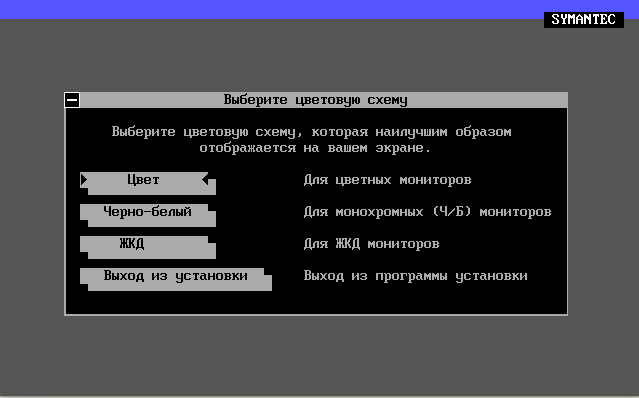
4. Соглашаемся с условия лицензионного соглашения
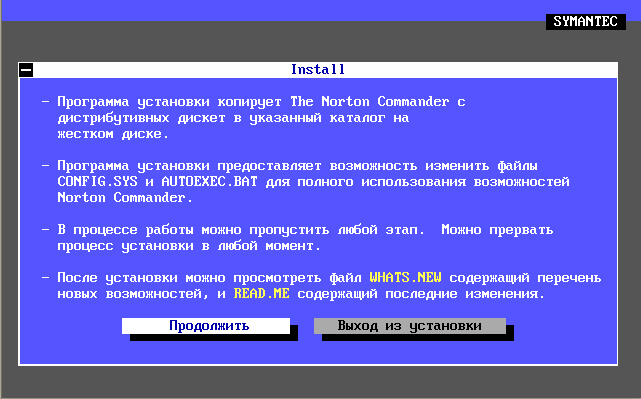
5. Выбираем полную установку
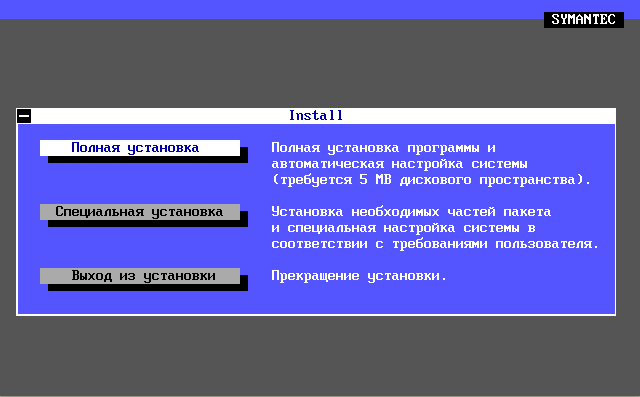
6. Ждем пока установится и по требованию меняем дискеты, до появления окна
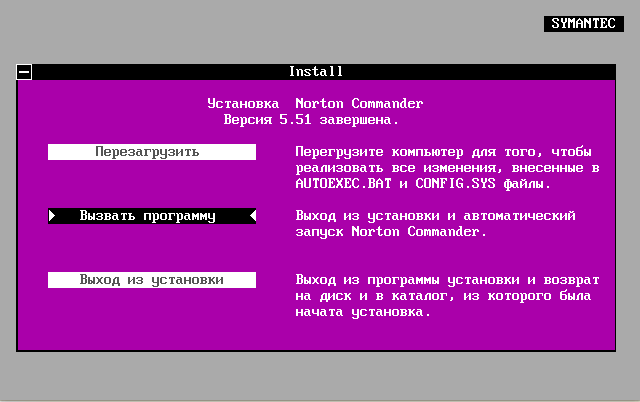
Выбираем вызвать программу
7. Чтоб выйти из NortonCommander нужно нажать F10
Практика 5
Тема:NortonCommander. Работа с нижним меню
Цель работы: Уметь передвигаться по панелям, выбирать диск, работать с каталогами и файлами (создание, копирование, переименование, перенос, удаление), работать с группой файлов, сортировать содержимое каталогов
Оборудование, ПО
-
Персональное рабочее место
-
Виртуальная машина с ОС MSDOS
Подготовка к работе
1. Изучить теоретические сведения в справке NortonCommander.
2.Уметь работать с верхним меню (работать с панелями, файлами, атрибутами файлов, фильтрацией данных), осуществлять поиск файлов, производить настройки NC.
Рабочее задание
1. Запустить VC или NC илиTotalCommander
2.
Создать дерево каталогов: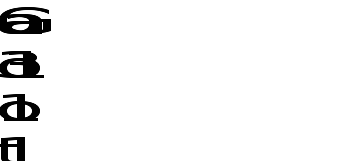
3.Создать файлы в каталогах:
1.txt (A1)
2.txt (A21)
3.txt (A4)
4. Переименовать А1 в «Каталог»
5. Содержимое А21 скопировать в А314
6. 3.txt переименовать в 666.txt
7. 1.txt скопировать в А12
8. Вывести на экран дерево каталогов папки с именем ROOT
9. На рабочем диске найти все текстовые документы (воспользоваться символами ? *).
Контрольные вопросы:
1)Как применить атрибуты файлов?
2)Какие виды атрибутов файлов существуют?
3)Как осуществить поиск данных?
4)Какие виды настроек существуют в NC?
5)Как осуществить сжатие и распаковку данных?
Практика 6
Тема: Архиваторы
Цель работы: Научится устанавливать архиватор WinRAR на ОС MS-DOS
Оборудование, ПО
-
Персональное рабочее место
-
Виртуальная машина с ОС MSDOS
-
Дополнительный софт
Подготовка к работе
1. Изучить теоретические сведения.
2. Установите на виртуальную машину WinRAR
Рабочее задание
Установить WinRAR на рабочую машину под DOS.
Выполнение
1. Устанавливаем дискету с WinRAR
2.
Переходим в корень дискеты и вводим
команду dosrar, после чего
откроется окно
И выбираем Путь установки и вписываем ‘C:\winrar’ после чего нажимаем Enter
3. Выбираем установить и ждем пока не появится окно
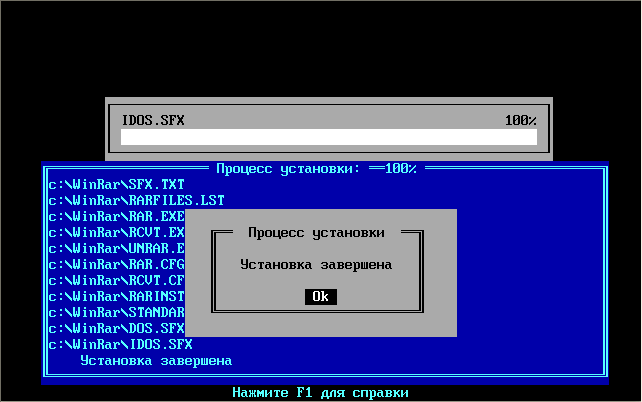
4. чтобы запустить программу вводим команды
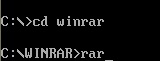
Контрольные вопросы:
-
Что такое архиватор?
-
С помощью какой команды, можно открыть архиватор в ОС MS-DOS
-
С какой целью используют архиваторы
Практика 7
Тема: Работа с архиватором WinRAR
Цель работы: Уметь работать с архиватором WinRAR
Оборудование, ПО
-
Персональное рабочее место
-
Виртуальная машина с ОС MSDOS
Подготовка к работе
1. Изучить теоретические сведения в справке
2. Уметь работать с архиватором RAR.
Рабочее задание
1.Создать на диске С каталог ROOT, в нём создать папку ТХТ и ЕХЕ, в папку ТХТ скопировать 1 мб текстовой информации, а в папку EXE1 мб двоичной информации. Заархивировать эти данные двумя форматами: .гаг, .ехе. Метод сжатия - наилучший. Записать данные в таблицу и написать выводы
2.Создать sfk-архив с паролем и комментарием.
Контрольные вопросы:
1)Что такое SFX-архив?
2)Как поставить пароль на архив?
3)Как поставить комментарий на архив?
4)Какое расширение имеет SFX-архив?
5)Как создать архив?
Практика 8
Тема: Обнаружение вирусов с помощью программы Dr.Web под ОС MS-DOS
Цель работы: Уметь использовать и устанавливать программу Dr.Web для обнаружения и лечения вирусов
Оборудование, ПО
-
Персональное рабочее место
-
Виртуальная машина с ОС MSDOS
-
Дополнительный софт
Подготовка к работе
1. Уметь работать с NortonCommander
2. Уметь использовать программу Dr.Web для обнаружения и лечения вирусов
Ход выполнение работы
1. Монтировать дискету Aids
2. Копировать через NortonCommander папку в корень диска С
3. Монтировать дискету СD для установки драйверов CDROM.
4. Копируем oakcdrom.sys в директорию c:\dos
5. Прописываем в config.sis следующую строку без кавычек“Deviсe=c:\dos\oakcdrom.sys /d:mscd001” с помощью команды c:\>editconfig.sys
6. Прописываем в autoexec.bat следующую строку без кавычек “LHc:\dos\mscdex.exe /d:mscd001” с помощью команды c:\>editautoexec.bat
7. Перезапускаем виртуальную машину, демонтируя все виртуальные диски
Рабочие задания
1. Просканируйте папку DOSна наличие вирусов
2. Смонтируйте диск под названием Virusи проврете его на наличие вирусов, результат покажите преподавателю.
Контрольные вопросы:
-
Что такое эвристический анализ?
-
Как создать файл отчета?
-
Как создать маску и путь для вирусных баз?
-
Что такое путь и маска вирусных баз?
-
Как осуществлять лечение нескольких папок одновременно?
Практика 9
Тема: Создание командных файлов
Цель работы: Уметь создавать простейшие командные файлы с использованием известных команд (echo, @, choice, command, if, for).
Оборудование, ПО
-
Персональное рабочее место
-
Виртуальная машина с ОС MSDOS
Подготовка к работе
1. Изучить теоретические сведения.
2. Уметь создавать простейшие командные файлы с использованием известных команд (echo, @, choise, command, if, for)
Краткие теоретические сведения
